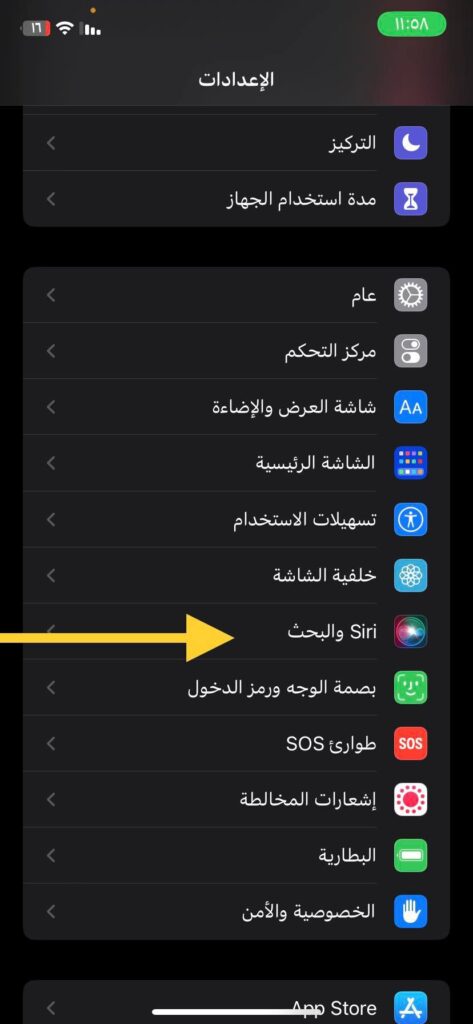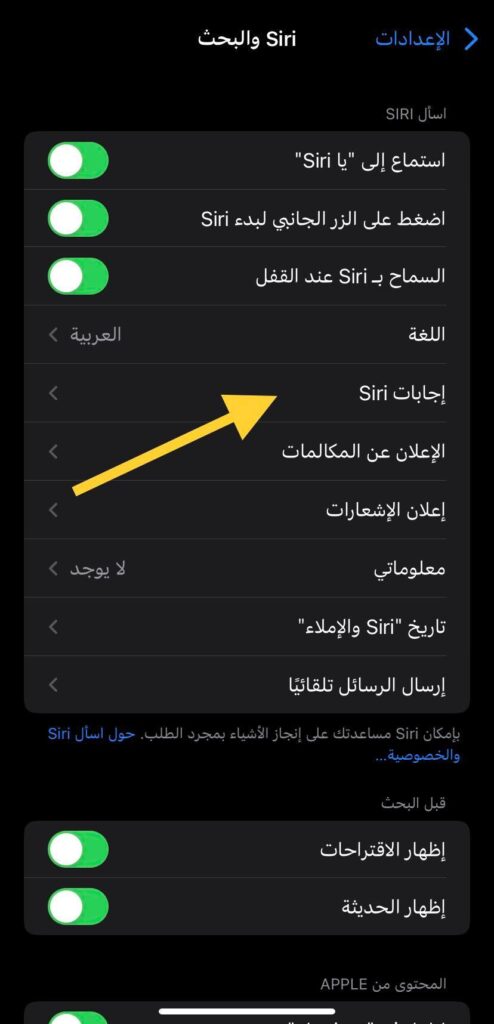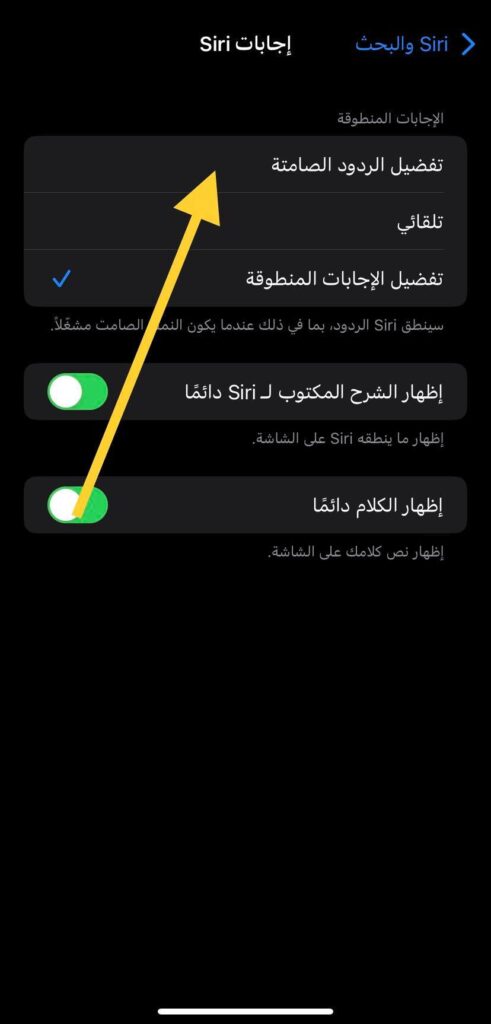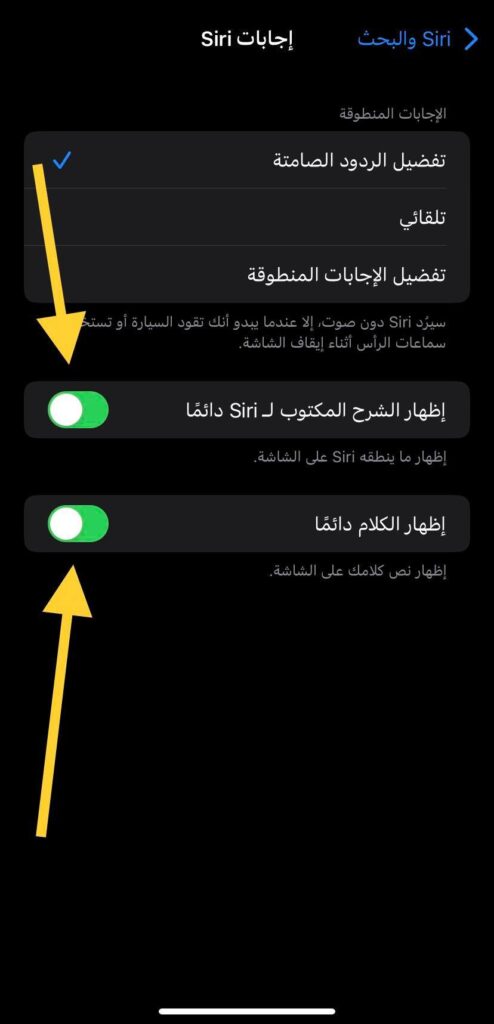ما هي طريقة جعل ردود Siri ردود صامتة؟ بنظام iOS 16.2 على الايفون
هل تبحث عن طريقة لجعل Siri يجيب إجابات صامتة على أوامرك؟ إذا كنت من مستخدمي ايفون فبالتأكيد أنك تقوم باستخدام تطبيق Siri بكثرة ولكن من المعروف أن تطبيق سيري المتوفر لديك يجيب دائماً بإجابات منطوقة وفي معظم الأحيان قد يكون مستوى الصوت مرتفع بعض الشيء، حيث يتوجب عليك لاستخدام تطبيق سيري النداء بصوت مرتفع ناطقاً يا سيري حتي يستجيب لك التطبيق ويقوم بتنفيذ أوامرك.
يلقي تطبيق Siri الكثير من الاهتمام من قبل المستخدمين والمطورين أيضاً حيث أنه مساعد شخصي ذكي ومتصفح معرفي يستخدم للرد على الأسئلة وتنفيذ الإجراءات المختلفة من خلال خدمات الإنترنت حيث يمكنك استخدام سيري في عدة أشياء كما يمكنك تغيير لهجة Siri على الايفون، ولكن لبدء استخدام التطبيق يجب أن يكون هاتفك موصل بالإنترنت، لذلك يعمل مطورين شركة ابل على تحديث التطبيق والتخلص من الثغرات التي يتعثر بها بعض المستخدمين وتوفير الاحتياجات التي واجب توافرها به.
يوجد العديد من التطبيقات المنافسة لتطبيق سيري على أنواع الهواتف الأخرى والتي يتواجد بها الكثير من المميزات أيضاً حيث يمكنك استبدال Siri بمساعد جوجل، لذلك دائماً ما تقوم شركة ابل بإصدار التحديثات مما يجعلها متفوقة دائماً على جميع التطبيقات المنافسة لها خاصةً بعد إصدار تحديث iOS 16.2 الذي قام بتطوير وإصلاح بعض الثغرات في التحديثات الأقدم كما تم إصدار بعض من المميزات الأخرى في هذا التحديث.
من هذه المميزات خاصة يختص بها تطبيق سيري وبالتأكيد قد بحث عنها الكثيرون وهي جعل إجابات سيري ردود صامتة، قد يلجأ إليها البعض خاصةً في الأوقات التي تتطلب الهدوء أحياناً لذلك ستكون هذه أفضل وسيلة للقيام بالأمر بسهولة، لمعرفة كيفية إجراء الأمر قم بإتباع الخطوات التالية.
كيفية جعل إجابات سيري ردود صامتة
يمكنك الآن جعل إجابات سيري تتلخص في ردود صامتة بكل سهولة، يعد هذا الأمر من الأمور التي اتاحتها شركة ابل ولكن من الجدير بالذكر أنه يجب عليك تحديث الهاتف الخاص بك بأحدث إصدارات التحديث التي قامت شركة ابل بطرحها ومنها تحديث iOS 16.2 او فيما أعلاه ولكن إذا قمت بتحديث هاتفك إلى iOS 16.2 فذلك سوف يفي بالغرض أيضاً حيث تم إصدار هذا التحديث مؤخراً، لإتمام الأمر قم بالتالي:
- كل ما عليك فعله هو الذهاب إلى تطبيق الإعدادات.
- قم بالتمرير إلى أسفل ثم قم بالضغط على Siri والبحث.
- عند الضغط عليها سيظهر لديك عدة اختيارات قم بالضغط على إجابات Siri.
- سيظهر لديك الأن ثلاث اختيارات قم بالضغط على تفضيل الردود الصامتة لجعل سيري يرد في صمت.
وهكذا سيتم تفعيل إجابات سيري الصامتة بنجاح ويمكنك إيقاف تشغيلها بالطريقة السابقة أيضاً ولكن بدلاً من ذلك قم بالضغط على تفضيل الإجابات المنطوقة لكي يستجيب سيري كما يمكنك تفعيل التشغيل التلقائي لسيري أيضاً حسب رغبتك.
كيفية إظهار ردود سيري الصامتة على الشاشة
يمكنك تفعيل إظهار ردود سيري على شاشة الايفون الخاصة بك في أيقونة كما يمكنك أيضاً إظهار الكلام دائماً لكي تتيح لك فهم ردود سيري بطريقة أفضل في حالة تفعيلك لإجابات سيري الصامتة فبالتالي لن تستطيع سماع ردود سيري، سوف تتيح لك هذه الطريقة التحكم في ردود سيري بفاعلية، لتنفيذ الأمر اتبع الخطوات التالية:
- كل ما عليك فعله هو الذهاب إلى تطبيق الإعدادات.
- قم بالتمرير إلى أسفل ثم قم بالضغط على Siri والبحث.
- عند الضغط عليها سيظهر لديك عدة اختيارات قم بالضغط على إجابات Siri.
- قم بتفعيل إظهار الشرح المكتوب لسيري دائماً وتفعيل إظهار الكلام دائماً.
وهكذا قد تم تفعيل إظهار ردود سيري على الشاشة بنجاح لإعطائك إمكانية سهولة استخدام سيري في وضع الردود الصامتة يمكنك إيقاف التفعيل بالطريقة المذكورة أعلاه أيضاً في حالة رغبتك في إيقافها.
الخاتمة
وبوصولنا إلى هنا فقد كانت هذه طريقة جعل إجابات سيري تتلخص في ردود صامتة كما كانت هذه طريقة جعل ردود سيري تظهر على شاشة الهاتف الخاصة بك دائماً، كما تم عرض الطريقتين يمكنك استخدام إحدى هذه الطرق وإذا لم تنجح واحدة منهم معك يمكنك استخدام الطريقة الأخرى حتي تتم الطريقة والتي تم عرضها في خطوات مبسطة قدر الإمكان، فإذا قد قمت بتجربة هذه الخطوات وقد نجحت معك فقم بإعلامنا في التعليقات وإذا كان لديك أي أسئلة تود طرحها فلا تتردد في تركها لنا في التعليقات وسوف يتم الر عليك في أقرب وقت ممكن.